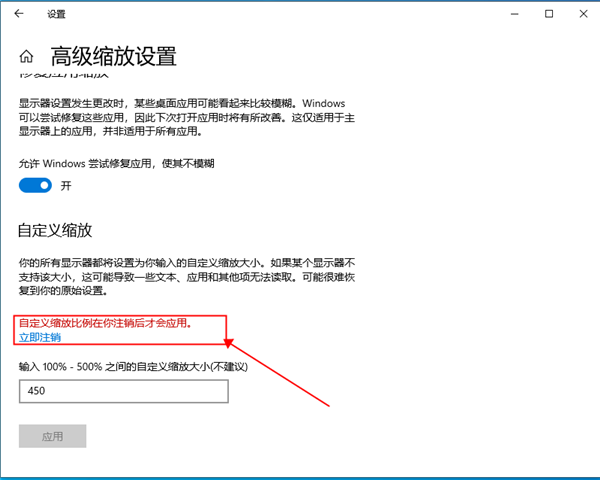有很多用户反馈在安装了Win10系统之后出现字体发虚,模糊不清楚的问题,使用起来非常的难受,那么如何解决呢?接下来就和小编一起来看看解决方法吧, 方法步骤如下
1、双击【此电脑】从打开的页面中上翻一页。
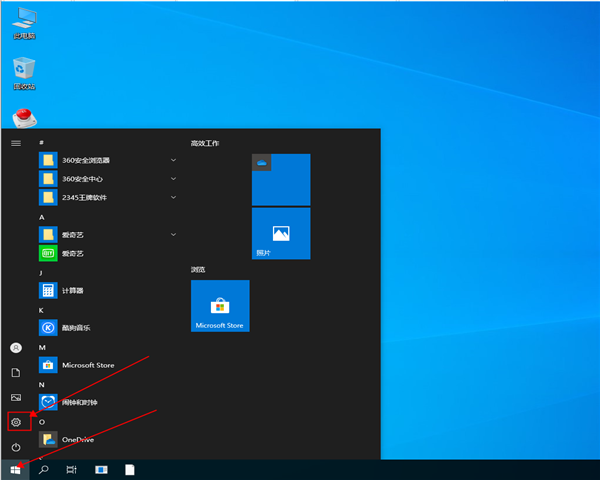
2、打开【控制面板】。

3、选择【外观和个性化】。

4、选择【显卡控制面板】集成显卡不显示。
5、点击调整桌面尺寸和位置,选择【无缩放】。
6、点击【应用】。
7、从【开始】菜单打开【设置】找到【系统】。
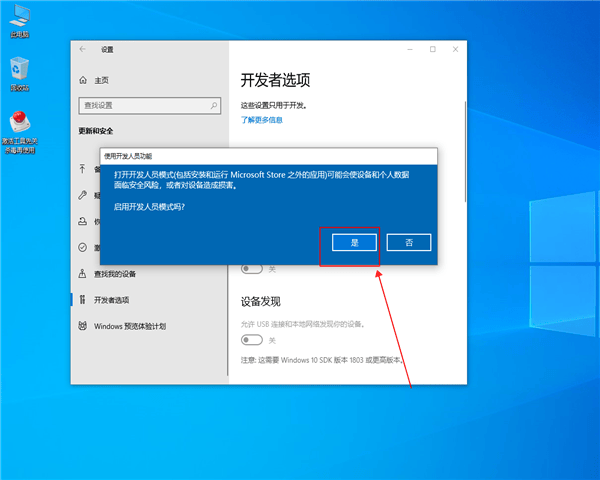
8、选择【显示】找到【更改文本,应用等项目的大小】。
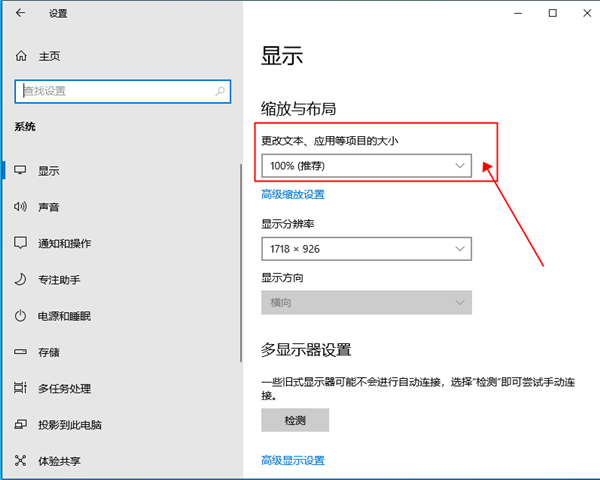
9、点击【高级缩放设置】,打开【允许Windows尝试修复应用,使其不模糊】,在【自定义缩放】输入【450】点击应用。
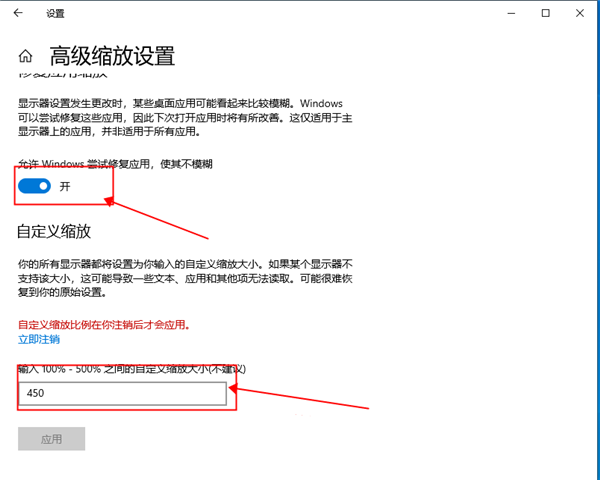
10、点击【立即注销】即可。